Ir 3 vienkārši veidi, kā piekļūt mapei Fonti operētājsistēmā Windows 10 un 11
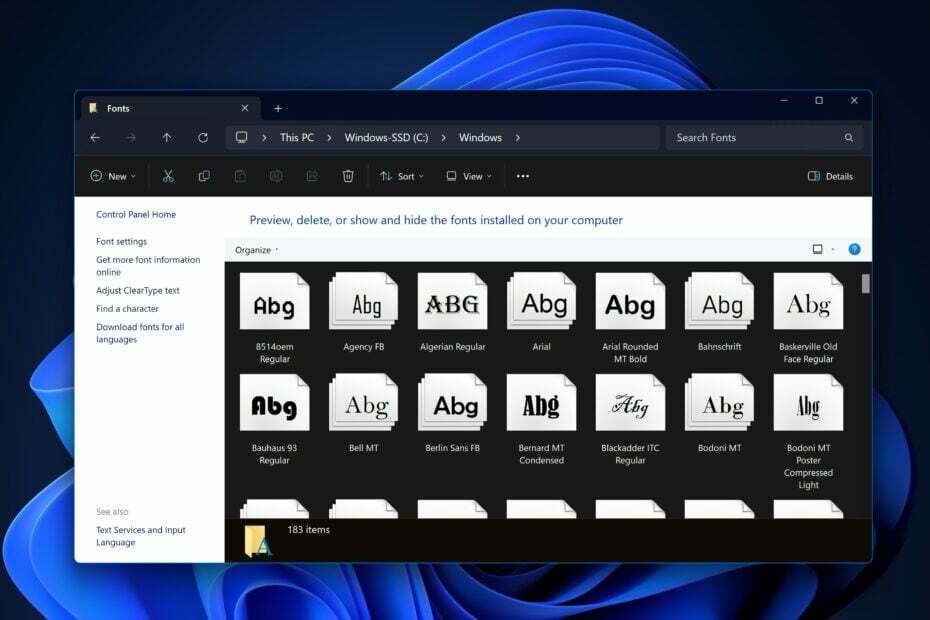
Vai esat kādreiz domājis, kur tiek glabāti visi šie fonti jūsu datorā? Ir ļoti svarīgi zināt, kur atrast fontus, neatkarīgi no tā, vai esat grafiskais dizainers vai kāds, kam patīk personalizēt savu sistēmu. Šajā visaptverošajā rokasgrāmatā mēs iepazīstināsim jūs ar fontu atrašanās vietām operētājsistēmās Windows 10 un Windows 11 un parādīsim, kā tos efektīvi pārvaldīt.
Kur atrodas fonti?
Operētājsistēmās Windows 10 un Windows 11 fonti galvenokārt tiek glabāti vienā direktorijā, C:\Windows\Fonti. Šajā noklusējuma fontu mapē ir visi iepriekš instalētie fonti un lietotāja instalēti fonti.
Kā pāriet uz mapi Fonti
1. metode: File Explorer izmantošana
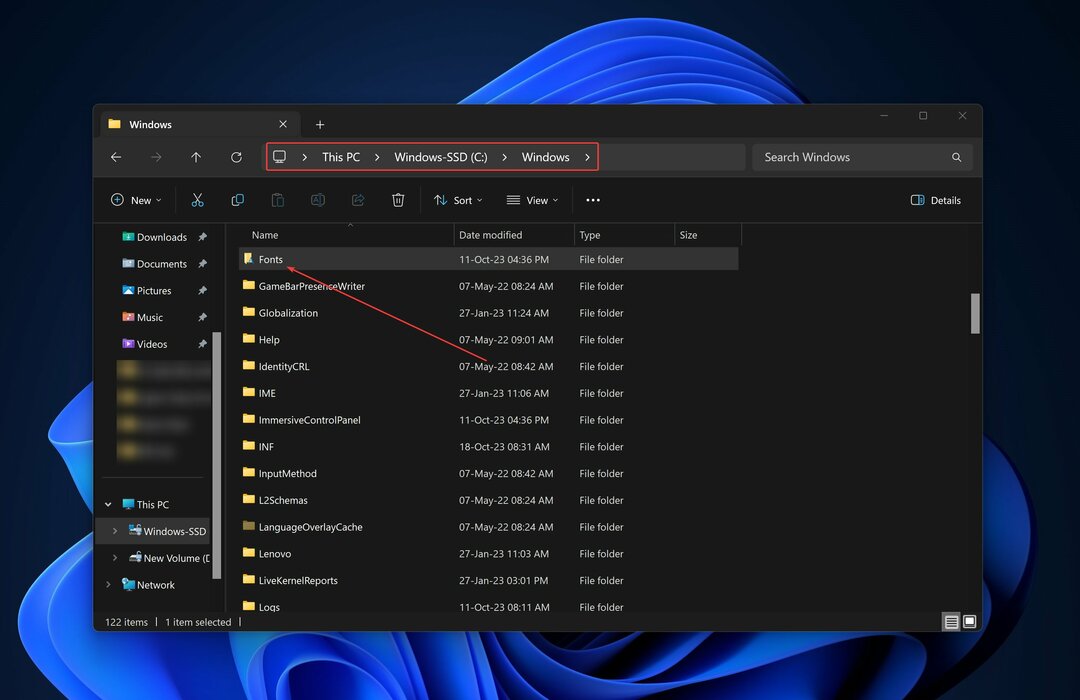
- Atveriet File Explorer, nospiežot Windows taustiņš + E.
- Tagad atveriet savu C disks > Windows > mape Fonti.
2. metode: vadības paneļa izmantošana
Kā mēs pārbaudām, pārskatām un vērtējam?
Pēdējos 6 mēnešus esam strādājuši, lai izveidotu jaunu satura veidošanas pārskatīšanas sistēmu. Izmantojot to, mēs pēc tam esam pārveidojuši lielāko daļu rakstu, lai sniegtu faktiskas praktiskas zināšanas par mūsu izstrādātajām ceļvežiem.
Sīkāku informāciju varat lasīt kā mēs pārbaudām, pārskatām un vērtējam pakalpojumā WindowsReport.

- Uz tava uzdevumjosla, atveriet Meklēt lauks un veids Vadības panelis. Sist Ievadiet.
- Vadības paneļa logu augšējā labajā stūrī, sadaļā Meklēt vadības panelī josla, tips fonti un nospiediet Ievadiet.
3. metode: Shell Command izmantošana

- Nospiediet Windows taustiņš + R lai atvērtu Palaist dialoglodziņš.
- Tips apvalks: fonti un nospiediet Ievadiet.
Saīsnes izveide uz mapi Fonti
Var būt noderīga ātra piekļuve fontu direktorijai. Lūk, kā izveidot saīsni:
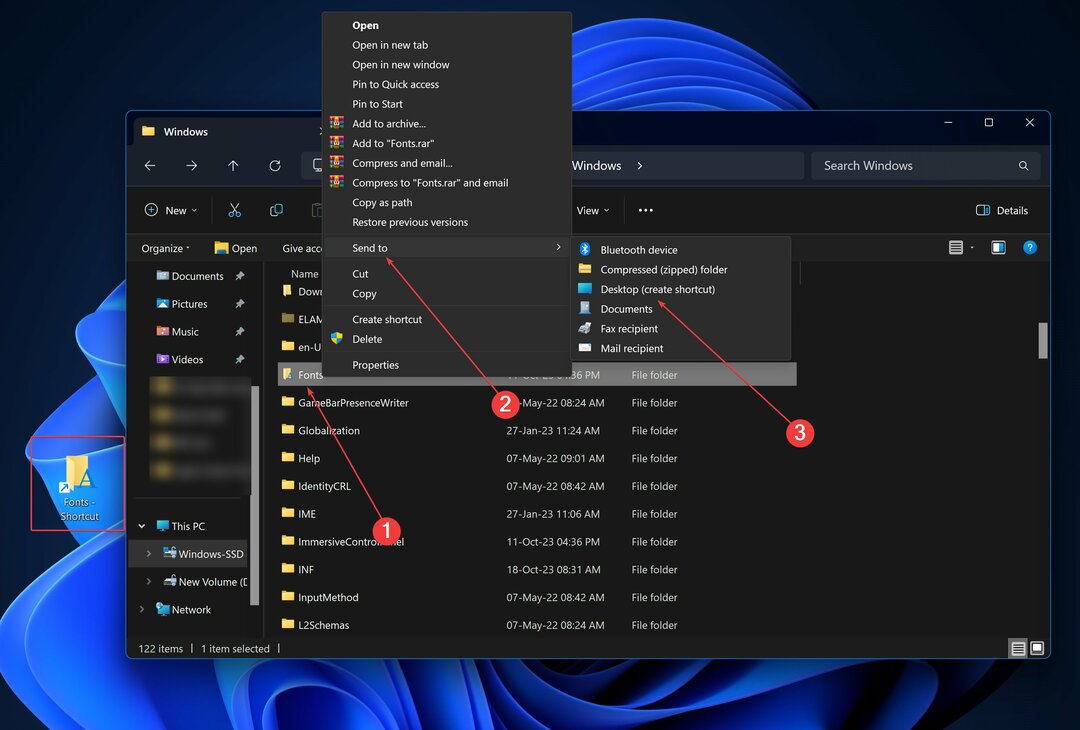
- Pārejiet uz mapi Fonti, izmantojot iepriekš minētās metodes.
- Ar peles labo pogu noklikšķiniet uz Fontu mape, pēc tam noklikšķiniet uz Rādīt vairāk opciju.
- Izvēlieties Nosūtīt un tad Darbvirsma (izveidot saīsni).
Tagad jums būs saīsne uz noklusējuma fontu mapes atrašanās vietu jūsu Windows 11 darbvirsmā, lai atvieglotu piekļuvi. Jūs pat varat izmantot a īsinājumtaustiņš lai to atvērtu: ar peles labo pogu noklikšķiniet uz saīsnes > noklikšķiniet uz Rekvizīti > noklikšķiniet uz cilnes Īsceļš > sadaļā Īsinājumtaustiņš pievienojiet vēlamo taustiņu kombināciju.
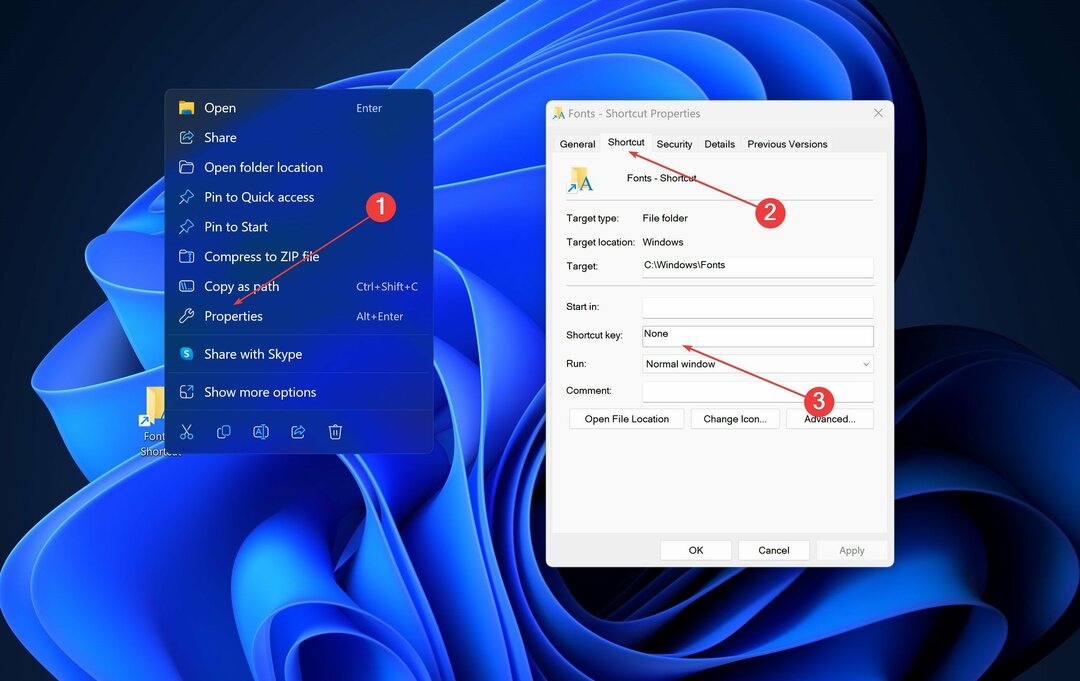
Atcerieties, ka atkarībā no jūsu lietotāja profila jums var būt nepieciešams administratīvās tiesības.
- Skārienekrāna ierīcēm, kurās darbojas sistēma Windows 10, tagad nevajadzētu saskarties ar problēmām
- Atrisināts: Overwatch 2 turpina avarēt operētājsistēmā Windows 11
Fontu pievienošana vai noņemšana
Lai pievienotu fontus:

- Lejupielādējiet fonta failu (parasti TTF failus vai OTF failus). Ja tas ir arhivēts, izvelciet to.
- Atveriet mapi Fonti.
- Velciet un nometiet lejupielādēto fonta failu mapē.
Lai noņemtu/atinstalētu fontus:

- Atveriet mapi Fonti.
- Atrodiet fontu, kuru vēlaties noņemt.
- Ar peles labo pogu noklikšķiniet uz fonta un izvēlieties Dzēst.
Jaunu fontu lejupielāde un instalēšana
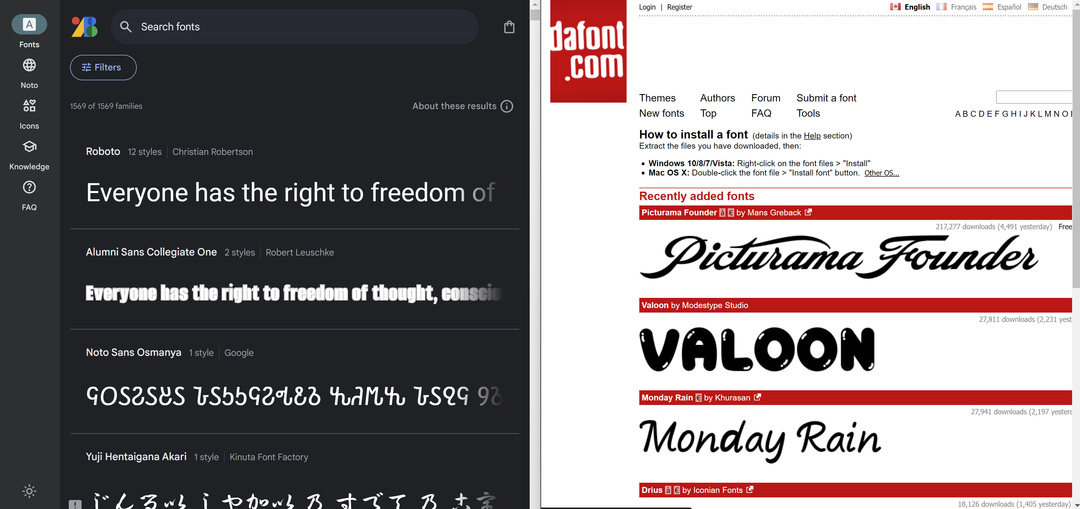
Papildu fontu pievienošana var piešķirt jūsu projektiem jaunu izskatu. Varat pievienot taju fontus, TrueType fontus, fontus ārpus Eiropas, 3D fontus vai pat pielāgotus fontus.
- Apmeklējiet cienījamu fontu vietni, piemēram, Google fonti vai DaFont.
- Izvēlieties fontu un lejupielādēt failu.
- Veiciet iepriekš norādītās darbības, lai pievienotu fontus.
Ja vēlaties iegūt sīkāku informāciju par fontu lejupielādi operētājsistēmā Windows 10 un 11, pārbaudiet šo rokasgrāmatu. Turklāt, ja vēlaties lejupielādēt Microsoft Office fontus, process ir diezgan līdzīgs.
Secinājums
Zinot, kur fonti tiek glabāti un kā tos pārvaldīt, jūs varat pilnībā kontrolēt savas sistēmas estētiku un funkcionalitāti. No noklusējuma fontu mapes atrašanās vietas noteikšanas līdz fontu pievienošanai vai noņemšanai, šīs vienkāršās darbības var būtiski mainīt to, kā izmantojat un personalizējat Windows 10 un Windows 11.
Varat arī izmantot fontu programmatūra lai izveidotu savu. Ja tas aizņem pārāk daudz laika, pārbaudiet populārākie fonti operētājsistēmai Windows 11 ko varat lejupielādēt tūlīt.


